He calculado diferentes nóminas en el mes y siguen apareciendo los errores R9582 y R9503 en la respuesta de SILTRA
Aplica a: a3ASESOR | nom
El hecho de haber realizado diferentes nóminas en el mes, no es indicativo que tengan que aparecer diferentes tramos de envío en el fichero de bases que realizamos a SILTRA.
La aplicación generará diferentes tramos a un trabajador si en el mismo mes se ha producido algún cambio de contrato, cambio de jornada, código de ocupación o CNAE, bonificación,….
Veamos un ejemplo
Trabajador que el día 11 de junio tiene un cambio de contrato, pasa de un contrato 401- Duración determinada tiempo completo a un contrato 189- Conversión de contrato temporal a indefinido tiempo completo.
Se calculan dos nóminas a través del "Histórico de Cambios del Trabajador".
Recibimos la respuesta de SILTRA con discrepancias:
- R9582: nos solicitan dos tramos, uno del 1 al 10 de Junio y otro tramo del 11 al 30 de Junio con la situación de Alta sin peculiaridad.
- R9503: rechazan un tramo enviado del 1 al 30 de Junio.
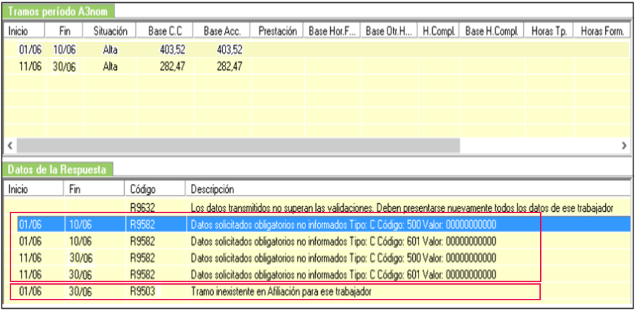
Realmente nosotros hemos hecho dos nóminas, tal como se visualiza en “Tramos período A3nom”, pero a SILTRA le consta que hemos enviado un único tramo.
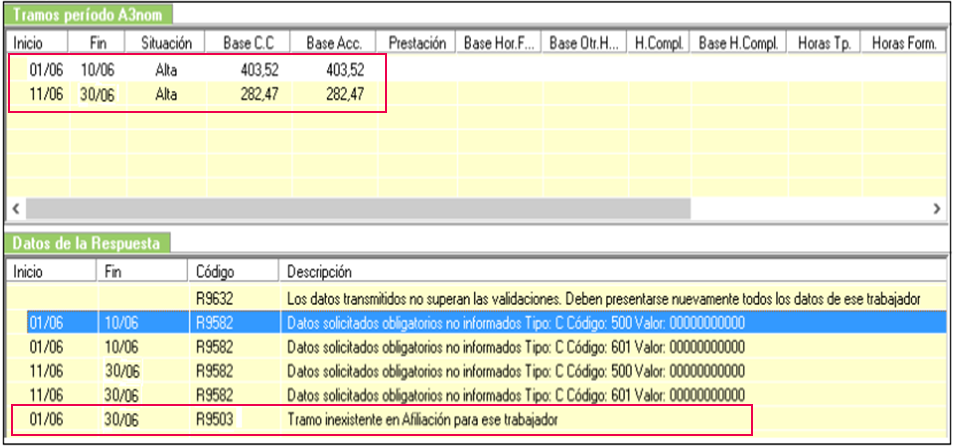
Si te encuentras con esta situación es porque las nóminas realizadas en ese mes se han calculado con la misma información, por lo que la aplicación ha unificado tramos a la hora de realizar el envío de fichero de bases XML a SILTRA. En este caso, nos ha generado un único tramo del 1 al 30 de Junio.
 Cómo solucionarlo...
Cómo solucionarlo...
En estos casos, debes comprobar los datos de las nóminas calculadas. Para ello, accede al menú “Datos / Históricos/ Datos Cobro”, selecciona le empresa, el trabajador y el mes que tiene la discrepancia.
En el apartado “Bases/ Imp. Varios”, podrás comprobar cómo han sido calculadas las nóminas, con qué tipo de contrato, grupo de tarifa, código de ocupación,…
En este ejemplo, ha habido un cambio de contrato, por lo tanto, tendrás que comprobar en el Histórico de cobro con qué tipo de contrato han sido calculadas esas dos nóminas.
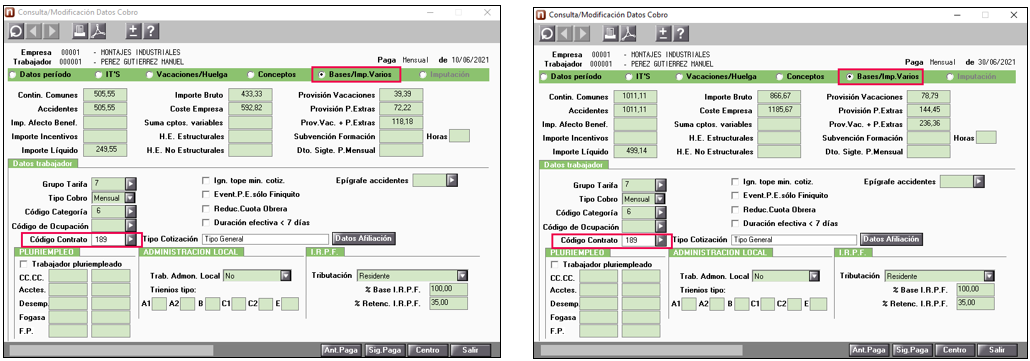
Podemos comprobar que las dos nóminas se han calculado con el mismo tipo de contrato, en este ejemplo con el contrato 189.
Para solventar esta situación, tendrás que volver a recalcular las nóminas de este trabajador, y revisar que en el Histórico de cobro ahora si que conste cada nómina con su tipo de contrato correcto.
 Importante: No modifiques la información en el histórico de cobro del trabajador, ya que puedes tener diferencias en los borradores DCL/RNT o seguir teniendo discrepancias por no realizar correctamente los pasos indicados.
Importante: No modifiques la información en el histórico de cobro del trabajador, ya que puedes tener diferencias en los borradores DCL/RNT o seguir teniendo discrepancias por no realizar correctamente los pasos indicados.
Una vez recalculadas las nóminas del trabajador, ya puedes generar el fichero de bases y enviarlo de nuevo a través de Siltra.
Si quieres revisar la estructura interna del fichero XML antes de enviarlo a Siltra para confirmar que, si que hay dos tramos en el envío, accede a la ruta donde tengas instalada la aplicación de Siltra, por ejemplo C:\SILTRA\, y en la carpeta XECR donde estará el fichero XML que acabas de generar nuevo.
Al abrirlo, podrás visualizar la siguiente estructura, pudiendo comprobar los tramos y los códigos que se están enviando en ese fichero:
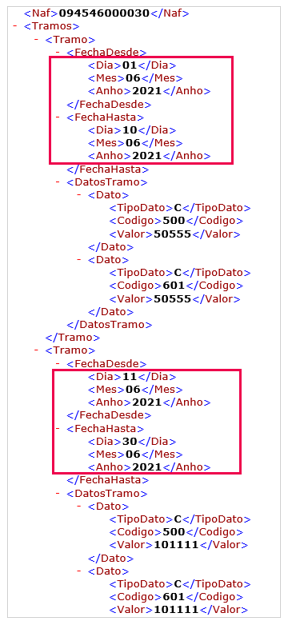
 A tener en cuenta: Realizando los movimientos de afiliación a través de la aplicación a3ASESOR|nom tendrías menos discrepancias con el Sistema de Liquidación Directa y ahorrarías tiempo.
A tener en cuenta: Realizando los movimientos de afiliación a través de la aplicación a3ASESOR|nom tendrías menos discrepancias con el Sistema de Liquidación Directa y ahorrarías tiempo.
 Si quieres más información acerca de Siltra, conéctate a nuestros Cursos Prácticos Online
Si quieres más información acerca de Siltra, conéctate a nuestros Cursos Prácticos Online

